Tampilkan dokumen Word di web setelah mengonversi Word ke HTML menggunakan Python SDK
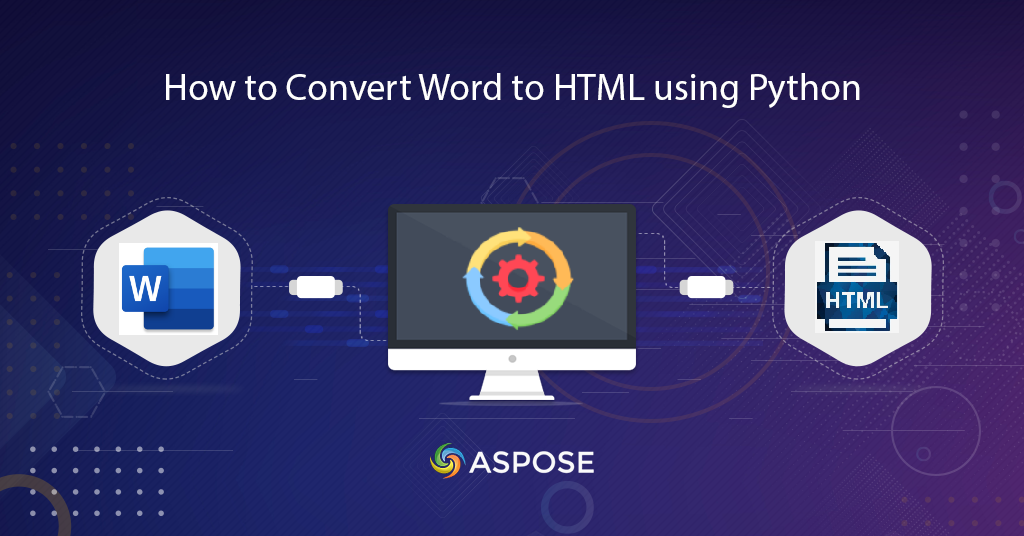
Konversi Word ke HTML | Konversi Kata ke HTML dengan Python SDK
Artikel ini akan menjelaskan langkah-langkah mengonversi Word ke HTML menggunakan Python SDK. Kita tahu bahwa dokumen Word banyak digunakan untuk berbagi informasi resmi dan pribadi. Namun, tantangan muncul ketika kita perlu melihat atau menampilkan dokumen di web browser. Jadi solusi cerdas adalah mengonversi dokumen Word ke format HTML.
- API Konversi Kata ke HTML
- Konversikan Word ke HTML menggunakan Python
- Konversi Word ke HTML menggunakan Perintah cURL
API Konversi Kata ke HTML
Aspose.Words Cloud mampu memuat dokumen MS Word, OpenOffice, atau WordProcessingML. Ini memungkinkan Anda untuk memanipulasi pada tingkat elemen individual atau mengubah file-file ini menjadi Format File yang Didukung. Sekarang untuk memanfaatkan fitur pemrosesan dokumen di aplikasi Python, kita perlu menggunakan Aspose.Words Cloud SDK for Python. Jadi untuk menggunakan SDK, langkah pertama adalah penginstalan yang tersedia untuk diunduh di PIP dan GitHub. Jalankan perintah berikut di terminal baris perintah untuk menginstal SDK:
pip install aspose-words-cloud
Langkah selanjutnya adalah membuat akun gratis dengan mengunjungi Dasbor Aspose.Cloud, sehingga Anda dapat mengelola dokumen Anda di penyimpanan cloud.
Konversikan Word ke HTML menggunakan Python
Silakan ikuti petunjuk yang diberikan di bawah ini untuk memuat dokumen Word dari drive lokal dan mengunggahnya ke penyimpanan cloud. Kemudian kami akan menginisialisasi rutinitas untuk mengonversi file DOC ke format HTML dan menyimpan hasilnya di penyimpanan cloud yang sama.
- Pertama-tama, buat instance WordsApi menggunakan kredensial klien
- Kedua, dokumen kata dari drive lokal dan unggah ke penyimpanan Cloud menggunakan metode uploadfile(…).
- Sekarang buat instance GetDocumentWithFormatRequest yang mendefinisikan file input Word dan dokumen HTML yang dihasilkan
- Terakhir, panggil metode getdocumentwithformat(…) untuk memulai proses konversi
# Untuk sampel lainnya, silakan kunjungi https://github.com/aspose-words-cloud/aspose-words-cloud-python
# Dapatkan Kunci Aplikasi dan SID Aplikasi dari https://dashboard.aspose.cloud/
try:
# kredensial klien
client_secret = "1c9379bb7d701c26cc87e741a29987bb"
client_id = "bbf94a2c-6d7e-4020-b4d2-b9809741374e"
# buat instance WordsApi
words_api = WordsApi(client_id,client_secret)
# Nama dokumen kata masukan
inputFileName = 'test_multi_pages.docx'
resultantFile = 'Converted.html'
# Unggah dokumen Word sumber ke Cloud Storage
words_api.upload_file(asposewordscloud.models.requests.UploadFileRequest(open('C:\\Users\\Downloads\\'+inputFileName, 'rb'), "", None))
# Buat objek untuk konversi Dokumen
request = asposewordscloud.models.requests.GetDocumentWithFormatRequest(inputFileName, "HTML", None, None, None,
None, resultantFile, None)
# memulai operasi konversi Word ke JPEG
result = words_api.get_document_with_format(request)
# cetak pesan di konsol (opsional)
print('Conversion process completed successfully !')
except ApiException as e:
print("Exception while calling WordsApi: {0}".format(e))
Contoh dokumen kata yang digunakan pada contoh di atas dapat diunduh dari testmultipages.docx.
Konversi Word ke HTML menggunakan Perintah cURL
Perintah cURL juga dapat digunakan untuk mengonversi dokumen kata ke format HTML. Namun sebelum kami memulai proses konversi, kami perlu membuat token akses JWT berdasarkan kredensial klien pribadi. Jadi tolong buat token JWT dengan menjalankan perintah berikut.
curl -v "https://api.aspose.cloud/connect/token" \
-X POST \
-d "grant_type=client_credentials&client_id=bbf94a2c-6d7e-4020-b4d2-b9809741374e&client_secret=1c9379bb7d701c26cc87e741a29987bb" \
-H "Content-Type: application/x-www-form-urlencoded" \
-H "Accept: application/json"
Setelah token JWT dibuat, kita perlu menjalankan perintah berikut untuk mengunggah contoh dokumen kata ke penyimpanan cloud:
curl -v -X PUT "https://api.aspose.cloud/v4.0/words/storage/file/input.docx" \
-H "accept: application/json" \
-H "Authorization: Bearer <JWT Token>" \
-H "Content-Type: multipart/form-data" \
-d {"fileContent":{c:\Users\nayyer\Downloads\test_doc.docx}}
Sekarang harap jalankan perintah berikut untuk mengonversi dokumen kata dari penyimpanan cloud ke format HTML dan simpan HTML yang dihasilkan ke penyimpanan cloud yang sama.
curl -v -X GET "https://api.aspose.cloud/v4.0/words/test_multi_pages.docx?format=HTML&outPath=Resultant.html" \
-H "accept: application/octet-stream" \
-H "Authorization: Bearer <JWT Token>"
Kesimpulan
Pada artikel ini, kita telah mempelajari tentang langkah-langkah untuk melakukan Word to HTML menggunakan Python SDK. Demikian pula, kami juga telah menjelajahi opsi untuk melakukan konversi DOC ke HTML, DOCX ke HTML menggunakan perintah cURL. Proses konversi yang lengkap sangat sederhana dan mudah sehingga Anda hanya perlu fokus pada kebutuhan bisnis Anda dan melupakan kerumitan konversi dokumen internal. API mengelola semua rutinitas konversi antar-dokumen dan mengembalikan konten yang dihasilkan. Kami menyarankan Anda menjelajahi Panduan Pemrogram untuk mempelajari tentang kemampuan lain yang ditawarkan oleh SDK. Selain itu, kode sumber lengkap cloud SDK tersedia untuk diunduh melalui GitHub dan Anda dapat mengunduh serta memperbaruinya sesuai kebutuhan Anda.
Topik-topik terkait
Kami menyarankan Anda untuk mengunjungi artikel berikut untuk mempelajari tentang: